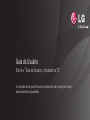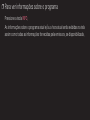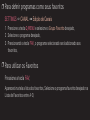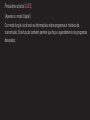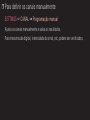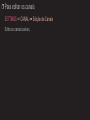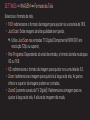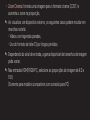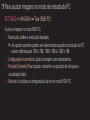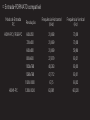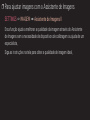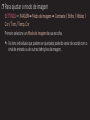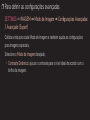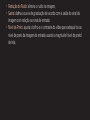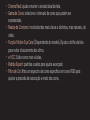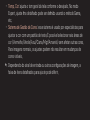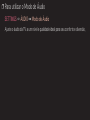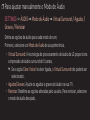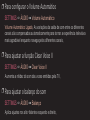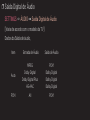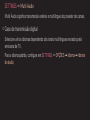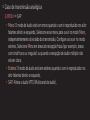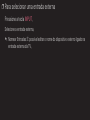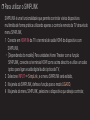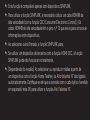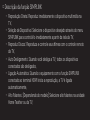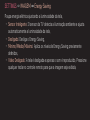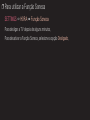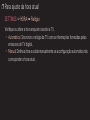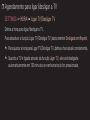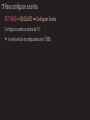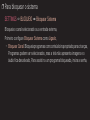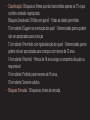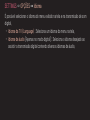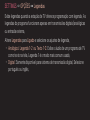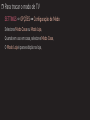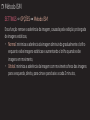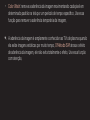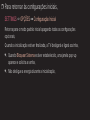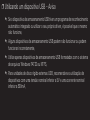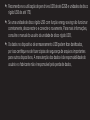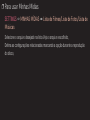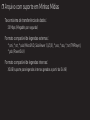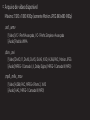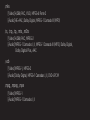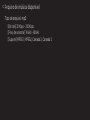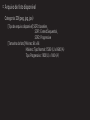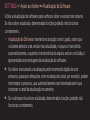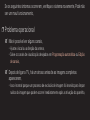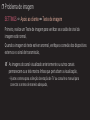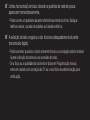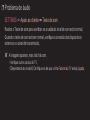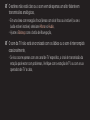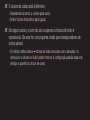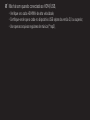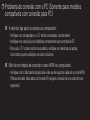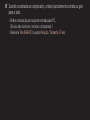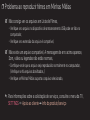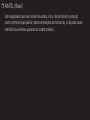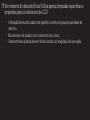Guia do Usuário
Este é o 「Guia do Usuário」 instalado na TV.
O conteúdo deste guia está sujeito a alterações sem aviso prévio para
aprimoramento da qualidade.

GP2
por
❐
Para ver informações sobre o programa
Pressione a tecla INFO.
As informações sobre o programa atual e/ou a hora atual serão exibidas na tela
assim como todas as informações fornecidas pela emissora, se disponibilizada.

GP2
por
❐
Para denir programas como seus favoritos
SETTINGS ➾ CANAL ➙ Edição de Canais
1 Pressione a tecla Q.MENU e selecione o Grupo Favorito desejado.
2 Selecione o programa desejado.
3 Pressionando a tecla FAV, o programa selecionado será adicionado aos
favoritos.
❐
Para utilizar os Favoritos
Pressione a tecla FAV.
Aparecerá na tela a lista dos favoritos. Selecione o programa favorito desejado na
Lista de Favoritos entre A-D.

GP2
por
Pressione a tecla GUIDE.
[Apenas no modo Digital]
Com esta função você terá as informações sobre programas e horários da
transmissão. Esta função também permite que faça o agendamento do programas
desejados.

GP2
poru
❐
Para definir os canais automaticamente
SETTINGS ➾ CANAL ➙ Programação automática
Memoriza automaticamente os canais sendo transmitidos.
✎ Os canais não serão memorizados adequadamente se a antena/cabo não
estiver instalado adequadamente.
✎ Programação automática memoriza os canais atualmente sendo
transmitidos.
✎ Se Bloquear Sistema estiver ligado, uma janela pop-up aparecerá pedindo
uma senha.

GP2
poru
❐
Para definir os canais manualmente
SETTINGS ➾ CANAL ➙ Programação manual
Ajusta os canais manualmente e salva os resultados.
Para transmissão digital, intensidade do sinal, etc. podem ser verificados.

GP2
poru
❐
Para editar os canais
SETTINGS ➾ CANAL ➙ Edição de Canais
Edita os canais salvos.

GP2
poru
SETTINGS ➾ IMAGEM ➙ Formato da Tela
Seleciona o formato da tela.
• 16:9: redimensiona o formato da imagem para ajustar-se a uma tela de 16:9.
• Just Scan: Exibe imagens de alta qualidade sem perda.
✎ Utilize Just Scan nas entradas TV Digital/Componente/HDMI/DVI em
resolução 720p ou superior.
• Pelo Programa: Dependendo do sinal de entrada, o formato da tela muda para
4:3 ou 16:9.
• 4:3: redimensiona o formato da imagem para ajustar-se a uma tela de 4:3.
• Zoom: redimensiona a imagem para ajustá-la à largura da tela. As partes
inferior e superior da imagem podem ser cortadas.
• Zoom2 [somente canais da TV Digital]: Redimensiona a imagem para se
ajustar à largura da tela. A altura da imagem não muda.

GP2
poru
• Zoom Cinema: formata uma imagem para o formato cinema (2.35:1) e
aumenta o zoom na proporção.
✎ Ao visualizar um dispositivo externo, os seguintes casos podem resultar em
manchas na tela:
- Vídeos com legendas paradas.
- Uso do formato de tela 4:3 por longos períodos.
✎ Dependendo do sinal de entrada, a gama disponível de tamanhos de imagem
pode variar.
✎ Nas entradas HDMI/RGB-PC, selecione as proporções de imagem de 4:3 e
16:9.
(Somente para modelos compatíveis com conexão para PC)

GP2
poru
❐
Para ajustar imagens no modo de entrada de PC
SETTINGS ➾ IMAGEM ➙ Tela (RGB-PC)
Ajuste a imagem no modo RGB-PC.
• Resolução: dene a resolução desejada.
✎ As opções somente podem ser selecionadas quando a resolução do PC
estiver denida para 1024 x 768, 1280 x 768 ou 1360 x 768.
• Conguração Automática: ajusta a imagem automaticamente.
• Posição/Tamanho/Fase: ajusta o tamanho e a posição da tela para a
visualização ideal.
• Reiniciar: inicializa as congurações da tela no modo RGB-PC.

GP2
poru
❐
Para denir a resolução do PC
1 Clique com o botão direito na área de trabalho do PC e selecione Propriedades.
2 Clique em Congurações」 e consulte o formato compatível para denir a
resolução.
3 Selecione Avançado → Monitor → Conguração do monitor. Na janela de
conguração consulte os formatos compatíveis e selecione a frequência
vertical ideal.
✎ No modo PC, a resolução de 1920 x 1080 oferece a qualidade de imagem
ideal.
✎ O método para denir a resolução difere de acordo com o tipo de PC.

GP2
poru
❓ Entrada-FORMATO compatível
Modo de Entrada
PC
Resolução
Frequência Horizontal
(KHz)
Frequência Vertical
(Hz)
HDMI-PC / RGB-PC 640x350 31,468 70,09
720x400 31,469 70,08
640x480 31,469 59,94
800x600 37,879 60,31
1024x768 48,363 60,00
1360x768 47,712 60,01
1920x1080 67,5 60,02
HDMI-PC 1280x1024 63,981 60,020

GP2
por
[Dependendo do modelo]
Pressione a tecla AV MODE
Aplica o melhor ajuste da IMAGEM/ÁUDIO para diferentes modos AV.
• Desligado: As configurações de IMAGEM/ÁUDIO serão as configurações
definidas pelo menu principal.
• Cinema: Faz com que as configurações de imagem e áudio para filmes sejam
melhoradas.
• Jogo: Os jogos ganham vida melhorando a qualidade da imagem e do áudio.

GP2
poru
❐
Para ajustar imagens com o Assistente de Imagens
SETTINGS ➾ IMAGEM ➙ Assistente de Imagens II
Essa função ajuda a melhorar a qualidade da imagem através do Assistente
de Imagens sem a necessidade de dispositivos de calibragem ou ajuda de um
especialista.
Siga as instruções na tela para obter a qualidade de imagem ideal.

GP2
poru
❐
Para selecionar o Modo de Imagem
SETTINGS ➾ IMAGEM ➙ Modo de Imagem
Selecione o modo de imagem otimizado para o ambiente ou programa de visualização.
• ꕋ Expert: Este ajuste de imagem permite que especialistas e acionados desfrutem
da melhor experiência televisiva. Ajuste especíco para técnicos de sintonização de
imagem com certicação ISF. (O logótipo ISF só pode ser utilizado em televisores com
certicação ISF).
ISFccc: Imaging Science Foundation Certied Calibration Control. (Controle de
Calibração Certicado pela Imaging Science Foundation).
✎ Os Modos de Imagem disponíveis poderão variar de acordo com o sinal de entrada.
✎ Modo ꕋ Expert permite que os amantes da qualidade de imagem possam controlar e
otimizar a imagem em momentos especícos. Para as imagens mais normais, os efeitos
poderão ser menos notáveis.

GP2
poru
❐
Para ajustar o modo de imagem
SETTINGS ➾ IMAGEM➙ Modo de Imagem ➙ Contraste / Brilho / Nitidez /
Cor / Tom / Temp. Cor
Primeiro selecione um Modo de Imagem da sua escolha.
✎ Os itens individuais que podem ser ajustados poderão variar de acordo com o
sinal de entrada ou de outras denições da imagem.

GP2
poru
❐
Para denir as congurações avançadas
SETTINGS ➾ IMAGEM ➙ Modo de Imagem ➙ Congurações Avançadas
/ Avançado (Expert)
Calibra a tela para cada Modo de Imagem e também ajusta as congurações
para imagens especiais.
Selecione o Modo de Imagem desejado.
• Contraste Dinâmico: ajusta o contraste para o nível ideal de acordo com o
brilho da imagem.

GP2
poru
• Redução de Ruído: elimina o ruído na imagem.
• Gama: dena a curva de graduação de acordo com a saída do sinal da
imagem com relação ao sinal de entrada.
• Nível de Preto: ajusta o brilho e o contraste do vídeo para adequá-los ao
nível de preto da imagem de entrada usando a negritude (nível de preto)
da tela.

GP2
poru
• Cinema Real: ajuda a manter o estado ideal da tela.
• Gama de Cores: selecione o intervalo de cores que podem ser
expressadas.
• Realce de Contorno: mostra bordas mais claras e distintas, mas naturais, do
vídeo.
• Função Motion Eye Care: [Dependendo do modelo] Ajusta o brilho da tela
para evitar ofuscamento dos olhos.
• xvYCC: Exibe cores mais vívidas.
• Padrão Expert: padrões usados para ajuste avançado
• Filtro de Cor: ltra um espectro de cores especíco em cores RGB para
ajustar a precisão de saturação e matiz das cores.

GP2
poru
• Temp. Cor: ajusta o tom geral da tela conforme o desejado. No modo
Expert, ajuste no detalhado pode ser denido usando o método Gama,
etc.
• Sistema de Gestão de Cores: esse sistema é usado por especialistas para
ajustar a cor com um padrão de teste.É possível selecionar seis áreas de
cor (Vermelho/Verde/Azul/Ciano/Mgt/Amarelo) sem afetar outras cores.
Para imagens normais, os ajustes podem não resultar em mudanças de
cores visíveis.
✎ Dependendo do sinal de entrada ou outras congurações de imagem, a
faixa de itens detalhados para ajuste pode diferir.
A página está carregando...
A página está carregando...
A página está carregando...
A página está carregando...
A página está carregando...
A página está carregando...
A página está carregando...
A página está carregando...
A página está carregando...
A página está carregando...
A página está carregando...
A página está carregando...
A página está carregando...
A página está carregando...
A página está carregando...
A página está carregando...
A página está carregando...
A página está carregando...
A página está carregando...
A página está carregando...
A página está carregando...
A página está carregando...
A página está carregando...
A página está carregando...
A página está carregando...
A página está carregando...
A página está carregando...
A página está carregando...
A página está carregando...
A página está carregando...
A página está carregando...
A página está carregando...
A página está carregando...
A página está carregando...
A página está carregando...
A página está carregando...
A página está carregando...
A página está carregando...
A página está carregando...
A página está carregando...
A página está carregando...
A página está carregando...
A página está carregando...
A página está carregando...
A página está carregando...
A página está carregando...
A página está carregando...
A página está carregando...
A página está carregando...
A página está carregando...
-
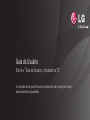 1
1
-
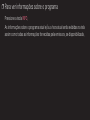 2
2
-
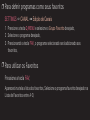 3
3
-
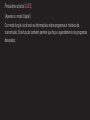 4
4
-
 5
5
-
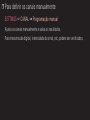 6
6
-
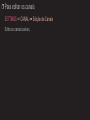 7
7
-
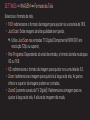 8
8
-
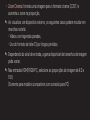 9
9
-
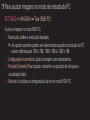 10
10
-
 11
11
-
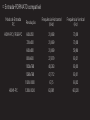 12
12
-
 13
13
-
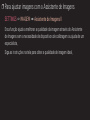 14
14
-
 15
15
-
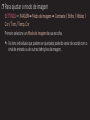 16
16
-
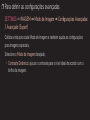 17
17
-
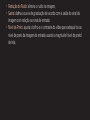 18
18
-
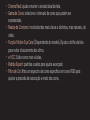 19
19
-
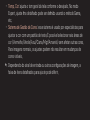 20
20
-
 21
21
-
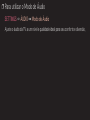 22
22
-
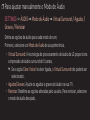 23
23
-
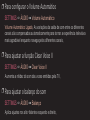 24
24
-
 25
25
-
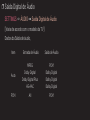 26
26
-
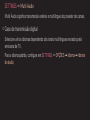 27
27
-
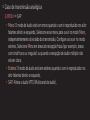 28
28
-
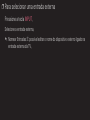 29
29
-
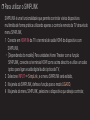 30
30
-
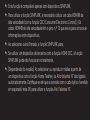 31
31
-
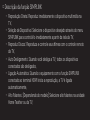 32
32
-
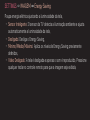 33
33
-
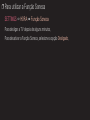 34
34
-
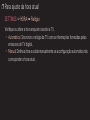 35
35
-
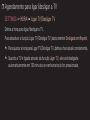 36
36
-
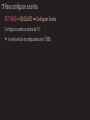 37
37
-
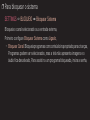 38
38
-
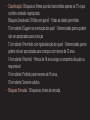 39
39
-
 40
40
-
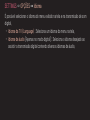 41
41
-
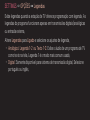 42
42
-
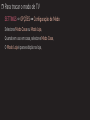 43
43
-
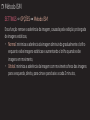 44
44
-
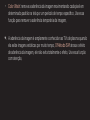 45
45
-
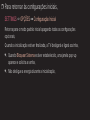 46
46
-
 47
47
-
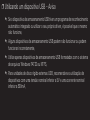 48
48
-
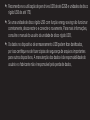 49
49
-
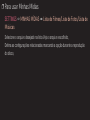 50
50
-
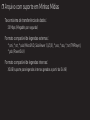 51
51
-
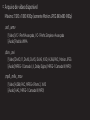 52
52
-
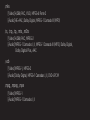 53
53
-
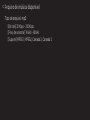 54
54
-
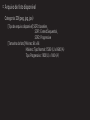 55
55
-
 56
56
-
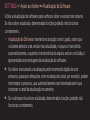 57
57
-
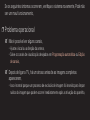 58
58
-
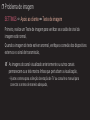 59
59
-
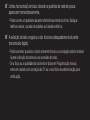 60
60
-
 61
61
-
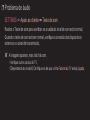 62
62
-
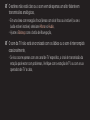 63
63
-
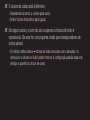 64
64
-
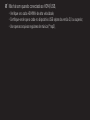 65
65
-
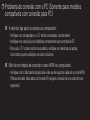 66
66
-
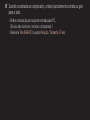 67
67
-
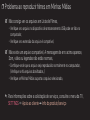 68
68
-
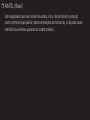 69
69
-
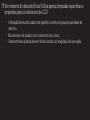 70
70
LG 60PA6500 Manual do usuário
- Tipo
- Manual do usuário
- Este manual também é adequado para